"Jeg lavede en videotutorial ved hjælp af Movavi og redigerede den direkte på tidslinjen, jeg delte den bare op i to klip, men videoen og lyden er ude af synkronisering, hvordan rettes det?" Problem med Movavi-lyd ude af synkronisering sker lejlighedsvis. Mange mennesker foretrækker Movavi Screen Capture, blandt andet fordi det giver mulighed for at redigere lydspor både inden for og uden for skærmoptagelser. Der er dog fejl af ukendte årsager. Denne artikel fokuserer på, hvordan du løser problemet med Movavi-lyd ude af synkronisering.

Der er mange faktorer, der kan føre til Movavi-lyd ud af synkroniseringsproblemer. De almindelige årsager inkluderer:
I henhold til teknisk support kan du udføre fire løsninger til at løse Movavi-lyd ud af synkroniseringsproblemet. Kontroller først kravene til videoredigeringsprogrammet, og sørg for, at din hardware og dit system stemmer overens med det.
Når Movavi-afspilningsproblemer også opstår i eksempelvinduet, skal du lukke alle de andre programmer, inklusive programmer i baggrunden. Desync-problem kan være et resultat af høj systembelastning.
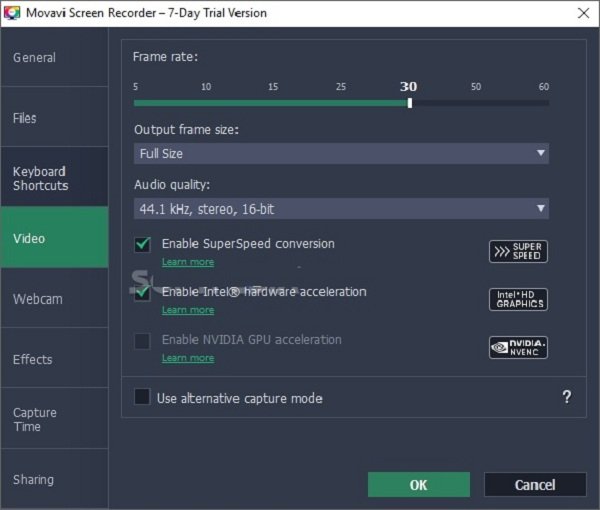
Trin 1: Gå til Indstillinger og vælg Indstillinger hvis Movavi-lyd ikke er synkroniseret.
Trin 2: Deaktiver Intel hardwareacceleration og NVENC acceleration eller relative indstillinger, og klik OK.
Trin 3: Prøv nu skærmoptagelse igen.
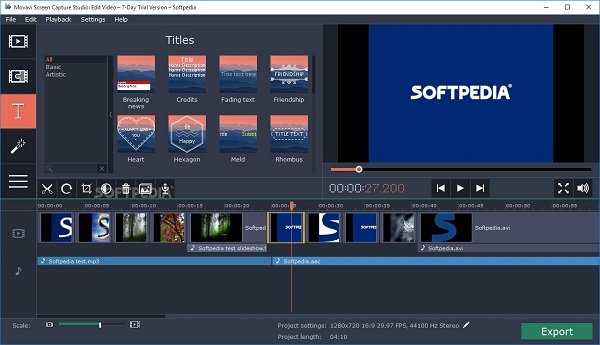
Trin 1: Efter skærmoptagelse vises video- og lydsporene på tidslinjen.
Trin 2: Flyt manuelt lydsporet til venstre og højre ind Movavi Screen Recorder indtil lyden ikke er synkroniseret.
Trin 3: Gem derefter skærmoptagelsen.
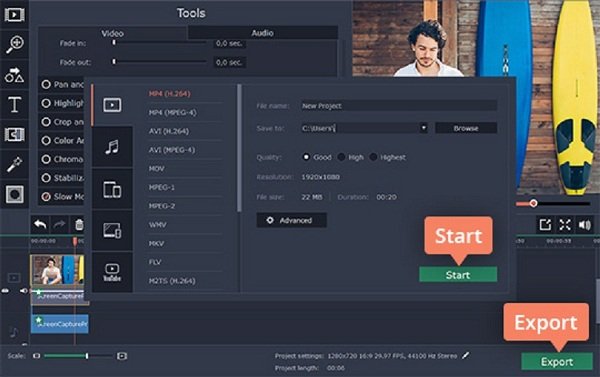
Trin 1: Hvis Movavi-lyd ikke er synkroniseret i AVI- eller MP4-format, skal du klikke på eksport .
Trin 2: Gå til fanen Video, og vælg en anden codec. Klik derefter på Starten .
Problemet med, at Movavi-lyden ikke er synkroniseret, er normalt et resultat af systembrug. Med et andet ord, Movavi Screen Capture er stor og kan gøre din computer langsommere. Fra dette tidspunkt må du hellere lede efter et letvægtsalternativ, som f.eks AnyMP4 Screen Recorder.
Sikker download
Sikker download
Sådan slipper du af lyd fra synkroniseringsproblemet
Trin 1: Opsæt skærmoptager
Start det bedste alternativ til Movavi Screen Capture, når du installerer det på din computer. Vælge Video-optager fra hjemmegrænsefladen for at åbne hovedvinduet.

Trin 2: Optag skærmen jævnt
Tænd DISPLAY og indstil optagelsesområdet efter dit behov. Derefter skiftes System Sound tænd og juster lydstyrken. Aktiver Webcam , Mikrofon også hvis du agter at tilføje dit ansigt og din stemme; Ellers skal du slukke for dem. Tryk på REC -knappen for at starte optagelsesskærmen uden lyden ud af synkroniseringsproblemet.

Trin 3: Se eksempel på og eksporter skærmoptagelse
Når skærmoptagelsen er færdig, skal du klikke på Stands for at åbne preview-vinduet. Det Clip værktøj bruges til at fjerne unødvendige rammer. Afspil skærmoptagelsen for at kontrollere, om lyden ikke er synkroniseret. Hvis du er tilfreds, skal du klikke på Gem knappen for at eksportere den.

AnyMP4 gratis online skærmoptager er det bærbare alternativ til Movavi Screen Capture. Selvom webappen kun indeholder grundlæggende skærmoptagelse, kræver den ikke installation.
Hovedfunktioner i det bedste gratis alternativ til Movavi Screen Capture
Sådan optages skærmen gratis uden lagging
Trin 1: Besøg https://www.anymp4.com/free-online-screen-recorder/ i en browser.
Trin 2: Klik Start Recording -knappen for at få adgang til løfteraketten. Tænde for Skærm ikon og indstil optagelsesområdet. Bestem lydindgangskilden, System lyd or Mikrofon. Webcam-ikonet bruges til at fange dit ansigt.
Trin 3: Klik REC for at udløse skærmoptagelse. Klik til sidst på Stop-knappen for at gemme optagevideoen på din harddisk.
Hvorfor er min tv-stemme ikke synkroniseret?
De almindelige årsager inkluderer:
1. Selvom problemer med lydsynkronisering sjældent er forårsaget af selve tv'et, kan nogle faktorer koge ned til din hardware. For at eliminere problemet må du hellere tjekke din hardware først.
2. Fjern ekstern højttaler og blå enheder. De kan være ansvarlige for problemet.
3. Tilslut alle kabler igen. De løse skruer kan også føre til afspilningsproblemer.
Hvordan retter jeg lydforsinkelsen på iPhone?
Hvis problemet med lydforsinkelse opstår, når du ser på iPhone, kan du prøve fejlfinding herunder.
1. Brug en anden browser.
2. Kontroller din internetforbindelse, og genstart din router.
3. Sluk for HD-streaming, hvis din internetforbindelse ikke er særlig god.
4. Download videoen, og se den offline.
Hvordan synkroniseres lyd og video permanent?
De fleste medieafspillere giver dig mulighed for midlertidigt at justere video- og lydsynkroniseringsindstillingen. For at synkronisere lyd- og videoafspilning permanent, har du brug for en videoeditor, såsom Avidemux. Det Flytte med venstre side kan du nemt synkronisere lyd.
Konklusion
Vi har talt om lyden ud af synkroniseringsproblemet i Movavi ovenfor. Nogle gange foretager du en skærmoptagelse og opdager derefter, at lyden forsinker eller afspilles inden videoen. Nu skal du optage eller synkronisere video og lyd manuelt. Faktisk er en god skærmoptager i stand til at løse dette problem automatisk, såsom AnyMP4 Screen Recorder. Programmet kan registrere problemet og automatisk justere det. Hvis du har andre problemer, er du velkommen til at skrive det ned nedenfor.